A 262-es Roblox-hibakód akkor fordul elő, ha probléma van a Roblox-szerverekhez való csatlakozásával. Általában vagy az internetkapcsolat, vagy maguk a Roblox szerverek a hibásak. Általában csak a Roblox alkalmazás gyors újraindítására van szükség, hogy a dolgok újra működjenek.
Ebben a cikkben a Roblox 262-es hibakód kijavítását ismertetjük.
1. Indítsa újra az eszközt, és hajtsa végre ezeket a gyorsjavításokat
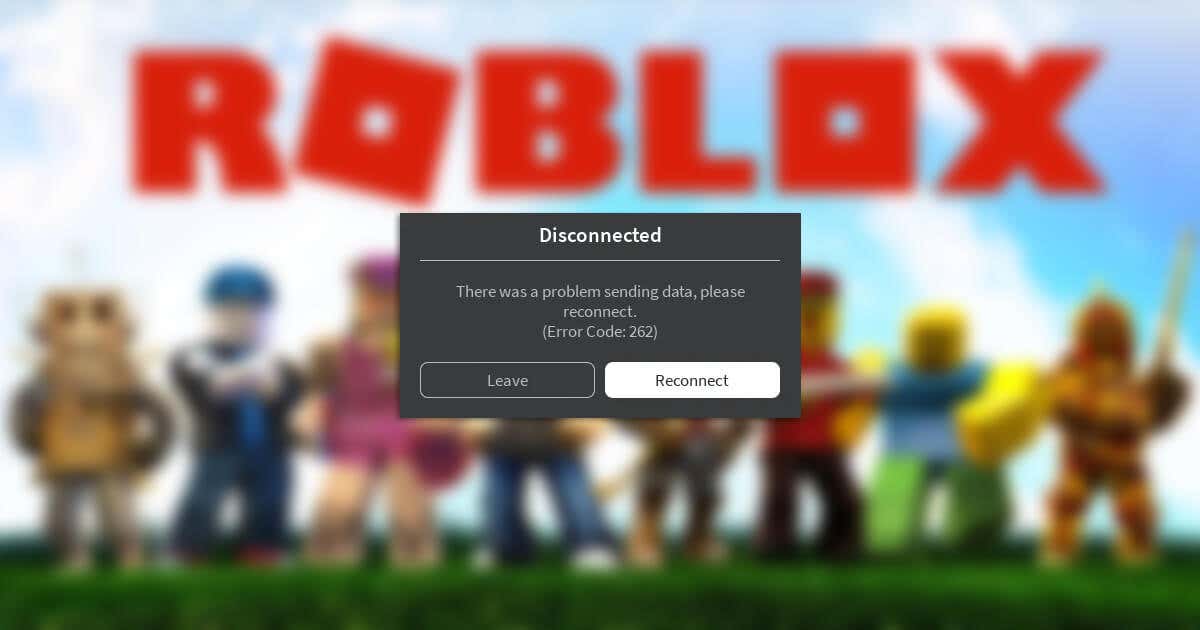
A 262-es Roblox-hiba egy gyakori hiba, amelyet gyakran átmeneti hibák okoznak. Íme néhány gyorsjavítás, amelyek segíthetnek kijavítani ezeket a hibákat, és a Roblox újra működni:
2. Ellenőrizze a Roblox szerver állapotát
Ellenőrizze, hogy a Roblox-szerverek működnek-e. Ha karbantartás miatt leállnak (vagy technikai problémákat tapasztalnak), akkor a 262-es hibakódot kaphatja. Ebben az esetben nem kell mást tennie, mint megvárni, amíg újra élesíteni kezdik.
Ha ellenőrizni szeretné, hogy a Roblox játékszerverek leállást tapasztalnak-e, lépjen az Roblox állapotoldal oldalra. Ha minden a várt módon működik, akkor a következőt kell írnia: „Minden rendszer működik.”
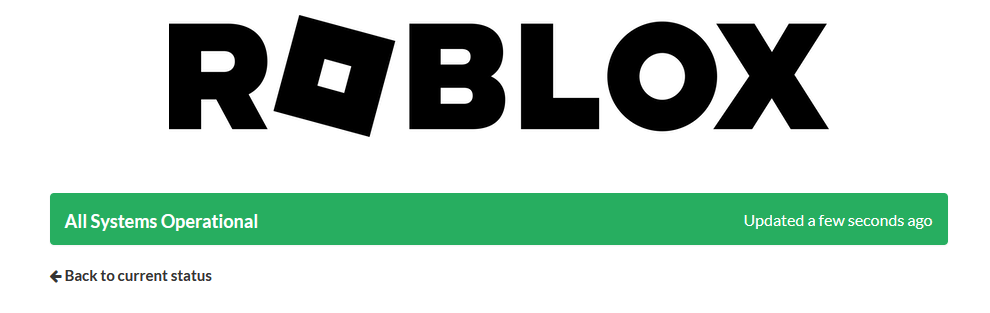
3. Ellenőrizze (és hárítsa el) a hálózati kapcsolatot
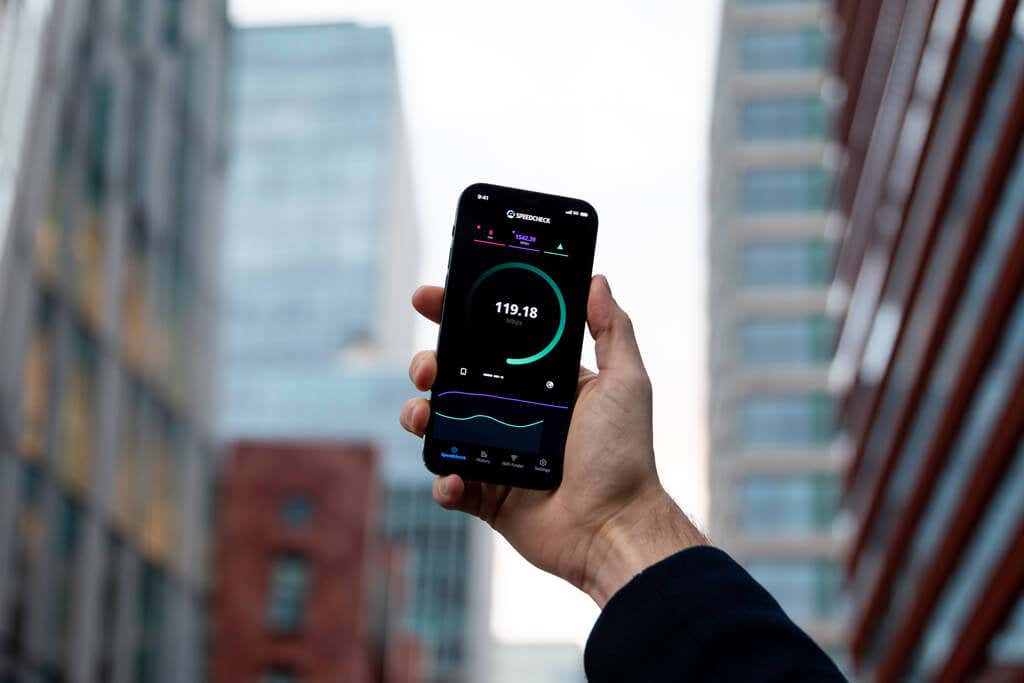
A 262-es hibakód másik valószínű oka a hálózattal vagy az internetkapcsolattal kapcsolatos probléma. Az alábbiakban felsorolunk néhány főbb csatlakozási problémát, amelyek könnyen javíthatók. További lehetséges javításokért tekintse meg a következőt: részletes internetes hibaelhárítási útmutató.
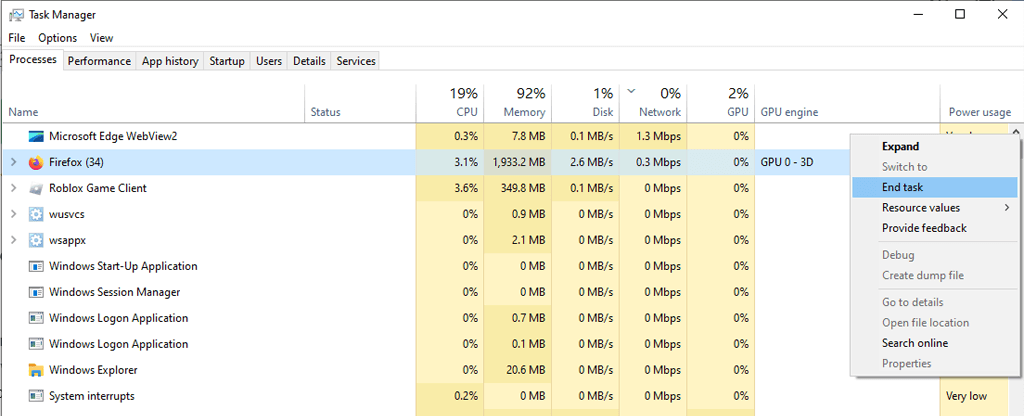
4. A Roblox engedélyezési listája a Microsoft Defender tűzfalban
Ha Windows PC-jén játszik, győződjön meg arról, hogy a Microsoft Defender nem tette feketelistára a Robloxot. Ennek ellenőrzéséhez:
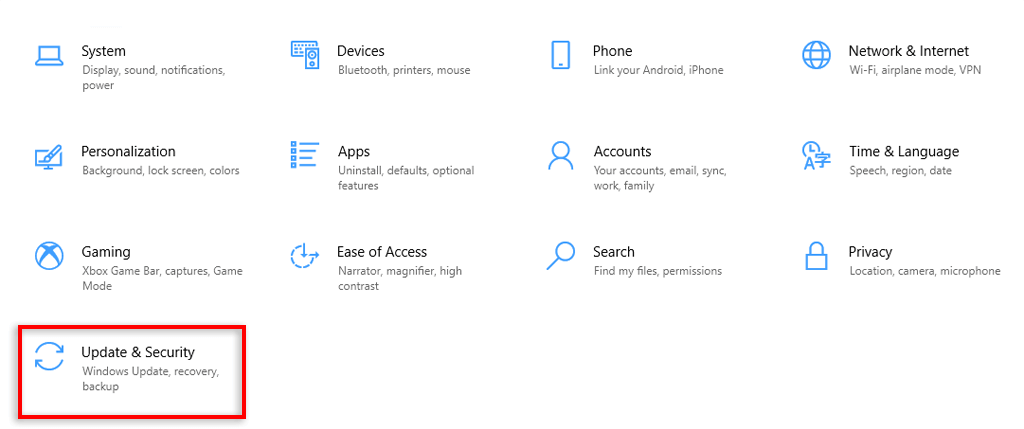
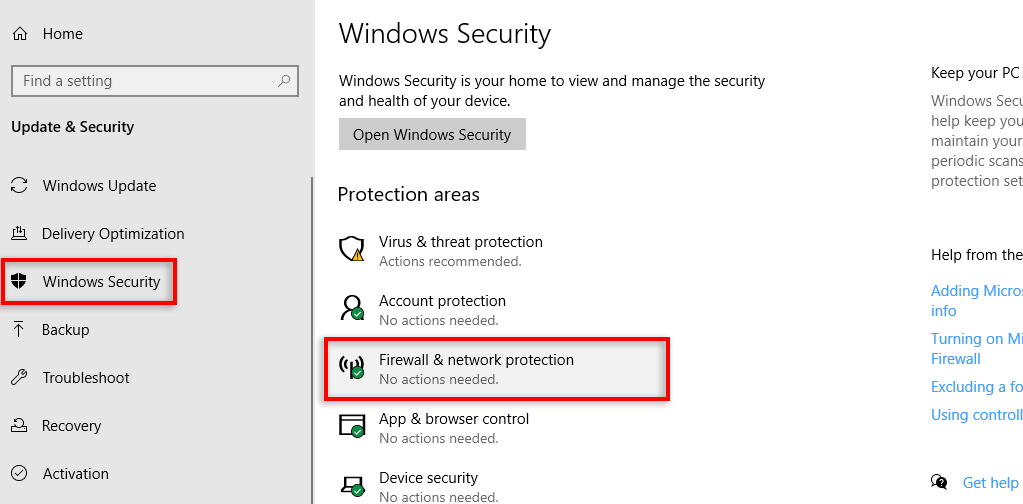
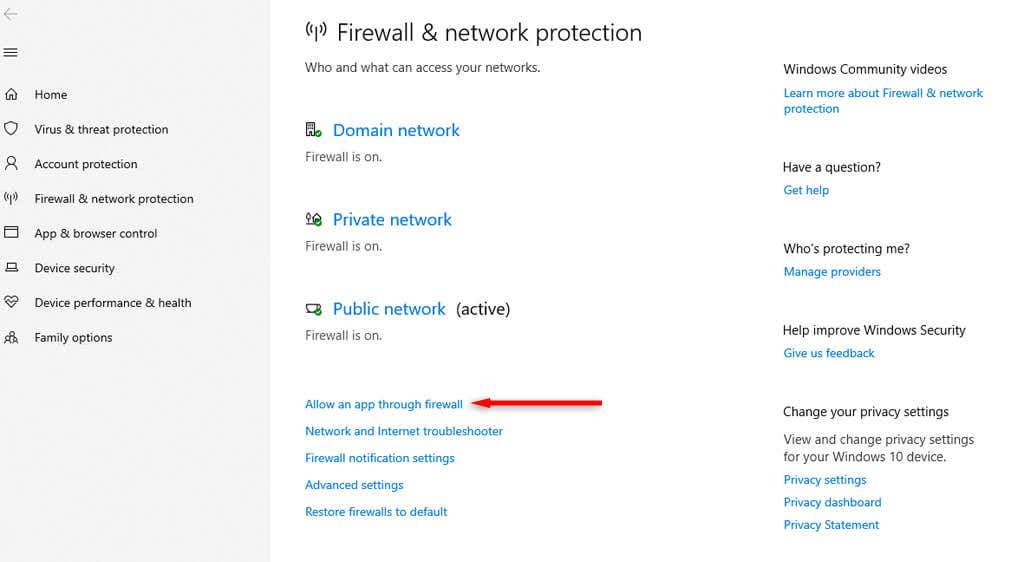
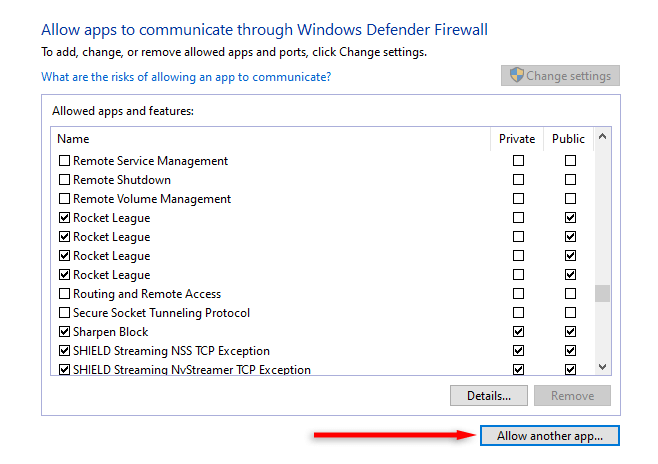
Megjegyzés:A harmadik féltől származó víruskereső szoftver használata esetén ez is Roblox-problémákat okozhat. Tekintse meg víruskereső szolgáltatója utasításait, hogy megtudja, hogyan lehet a Robloxot engedélyezőlistára tenni.
5. Tiltsa le a modokat és a böngészőbővítményeket
A Roblox nem teszi lehetővé a felhasználók számára, hogy egyéni modokat használjanak játékélményük megváltoztatására. Ha modokat használ, előfordulhat, hogy ezek okozzák a Roblox hibakódot, mivel a játék megakadályozza, hogy játsszon velük. Ami még rosszabb, előfordulhat, hogy fiókját ideiglenesen felfüggesztjük vagy megszüntetjük, ha továbbra is használja őket.
Hasonlóan számos böngészőbővítmény is segíthet a Roblox játékok bizonyos aspektusainak javításában. Azonban kompatibilitási problémákat okozhatnak a Robloxszal, ami a 262-es hibakódot okozza (különösen, ha nemrég frissítette a Robloxot).
Annak megelőzése érdekében, hogy a modok vagy a böngészőbővítmények megzavarják a Roblox-munkameneteket, javasoljuk, hogy teljesen távolítsa el őket..
6. Telepítse újra a Roblox
tHa semmi más nem működött, javasoljuk, hogy telepítse újra a Roblox alkalmazást. Ennek le kell cserélnie a sérült fájlokat, és biztosítania kell, hogy a Roblox legújabb verzióját használja.
A Roblox eltávolítása Windows rendszeren:
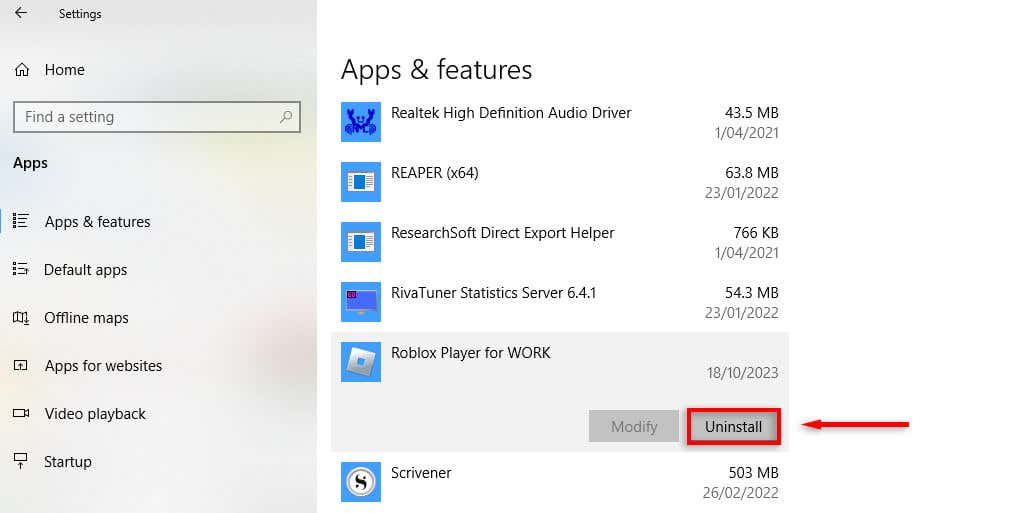
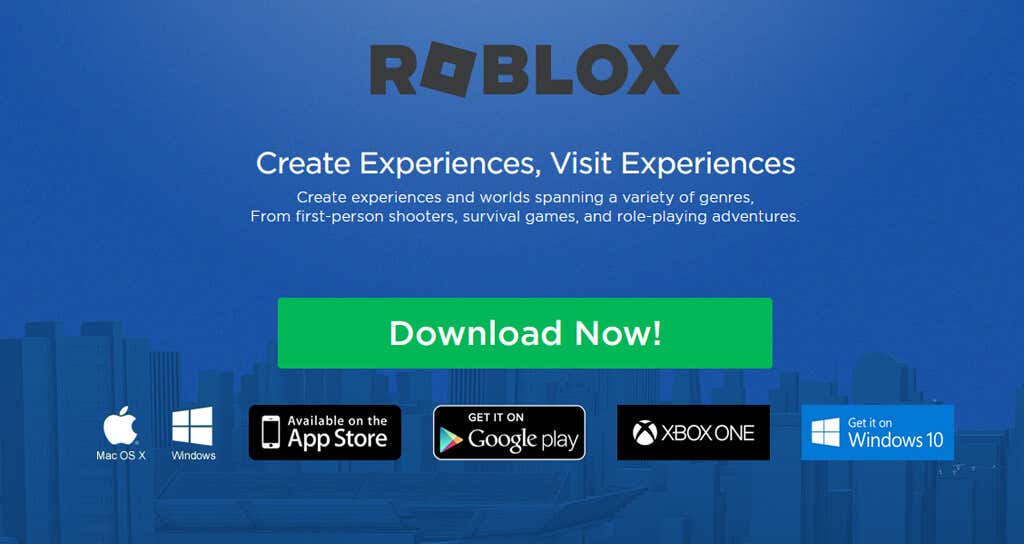
A Roblox újratelepítése Apple iOS rendszeren:
A Roblox újratelepítése Android rendszeren:
Játssz Robloxot békében
A játék közbeni folyamatos megszakítása az egyik legfrusztrálóbb élmény egy játékos számára. Remélhetőleg ez a cikk segített kijavítani ezt a fájdalmas Roblox hibát, hogy nyugodtan játszhasson.
Ha azonban ez a hiba továbbra is kínozza Önt, a végső megoldás az, hogy kapcsolatba lép a Roblox támogatás csapattal. Képesnek kell lenniük arra, hogy pontosan meghatározzák, mi a baj, és rövid időn belül vissza kell térnie a játékhoz..